Google Analytics je nejuznávanějším nástrojem pro průřezovou webovou analýzu – a není divu, protože nabízí bezplatné informace o tom, odkud uživatelé na naše stránky přicházejí a jaké interakce provádějí. Některé funkce jsou k dispozici ihned po instalaci sledovacího kódu, ale některé z nich vyžadují trochu více úsilí a někdy i podporu vývojářů. V tomto článku se zaměříme na „rychlá vítězství“, tedy na prvky GA, které se rychle nastavují a jsou co nejužitečnější pro specialisty na SEO i mimo něj.
Nejdůležitější body
- Google Analytics poskytuje bezplatné informace o tom, odkud uživatelé přicházejí a jaké interakce provádějí na webových stránkách.
- Instalace Google Analytics vyžaduje vytvoření účtu na analytics.google.com a vložení sledovacího kódu na web.
- GA4 nabízí pokročilejší možnosti sledování, jako je sledování událostí, které se automaticky shromažďují, například posouvání obrazovky nebo přehrávání videí.
- Správnou instalaci sledovacího kódu lze ověřit pomocí přehledů „Reálný čas“ nebo zásuvného modulu Google Analytics Debugger.
- Integrace Google Analytics s dalšími nástroji, jako je Google Tag Manager, umožňuje efektivnější správu sledovacích skriptů. Pro více informací o efektivní správě SEO a obsahového marketingu navštivte Visibility Analysis s Senuto.
Co je Google Analytics?
.
Tento nástroj nabízí přehledy založené na datech získaných přímo z webových stránek. Jejich sběr vyžaduje provedení dvou kroků:
- .
- Vytvoření účtu na adrese analytics.google.com (potřebujeme účet Gmail nebo jinou adresu registrovanou u společnosti Google)
- Instalace kódu Google Analytics (úryvek JavaScriptu) na stránku
.
.
Pokud jej máme sepsaný, měli bychom být schopni zjistit mj:
- .
- Z jakých zdrojů k nám uživatelé přicházejí
- Z jakých stránek začínají svou návštěvu (rozměr vstupní/cílové stránky)?
- Jaké podstránky si prohlížejí a jaký je jejich průměrný počet (metrika Site/session) a kolik času tím stráví (Average Session Duration, Average Time Spent on Page)
- Zda používají mobilní nebo stolní zařízení
.
.
.
.
Pokud používáte stávající účet Google Analytics, jedná se s největší pravděpodobností o takzvaný Universal Analytics, verzi nástroje vyvíjenou od roku 2012. V současné době Google postupně připravuje uživatele na přechod na GA4 – nový standard sledování zaměřený mimo jiné na integraci dat z webových stránek a aplikací.
Při zakládání nového účtu v GA tuto možnost zvolíme standardně, ale stačí rozbalit v průběhu procesu viditelné tlačítko „Zobrazit rozšířené možnosti“ a použít obě možnosti nebo pouze univerzální. Důrazně doporučuji GA4 vyzkoušet i vám, i když jste zvyklí na současnou podobu nástroje – jakkoli jeho uživatelé stále hlásí chyby a oblasti ke zlepšení, stojí za to se s novým cílovým rozhraním seznámit již nyní.
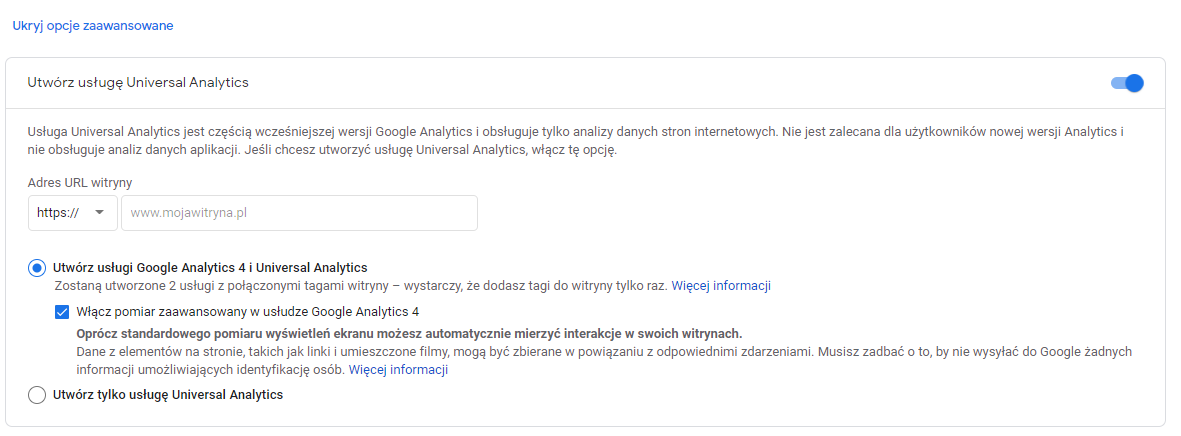
Volby nástroje vyberte během nastavení na adrese analytics.google.com
.
Vyzkoušejte Senuto Suite na 14 dní zdarma
Pojďme na to!Jak přidat webové stránky do služby Google Analytics?/h2>
Jak jsem již zmínil výše, implementace služby Google Analytics vyžaduje dva kroky – zřízení účtu a instalaci na váš web. Podívejme se blíže na krok, ke kterému budeme potřebovat sledovací kód Google.
.
Instalace nástroje Universal Analytics
.
V případě služby Universal Analytics je záležitost jednoduchá – po výběru možností, jako je adresa webu nebo preferovaná měna, získáme kód spolu s konkrétními pokyny, podle kterých by měl být zapojen (sekce hlavičky). Stejný pohled je vždy k dispozici také v sekci Administrace (tlačítko s ozubeným kolečkem v levém dolním rohu obrazovky) – zamíříme do sloupce ,,Služba“ a poté do sekcí ,,Informace o sledování“ a ,,Sledovací kód“.
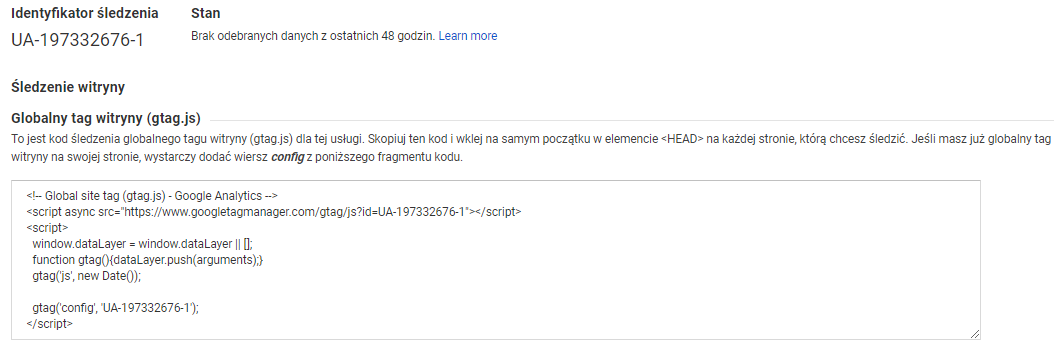 .
.
Kód sledování Universal Analytics dostupný v panelu správce (Service > Tracking information > Tracking code)
Instalace GA4
.
Pro GA4 se nám v procesu nastavení účtu zobrazí Asistent nastavení a v něm část ,,Instalace tagů“. Z této úrovně můžeme přejít k vytvoření tzv. streamu – v prvním kroku se rozhodneme, zda chceme sledovat web nebo aplikaci, poté můžeme zvolit události, které se budou při implementaci automaticky shromažďovat. Možnost sbírat informace o posouvání obrazovky, přehrávání videa nebo stahování pdf je jedním z klíčových rozdílů mezi GA4 a Universal Analytics – a i kdyby jen kvůli tomu, stojí za to tento nový typ účtu GA vyzkoušet. Protože je samozřejmě stále ve vývoji, stojí za to správnost sledování zmíněných interakcí dodatečně ověřit – jak to udělat, se dozvíte dále v článku.
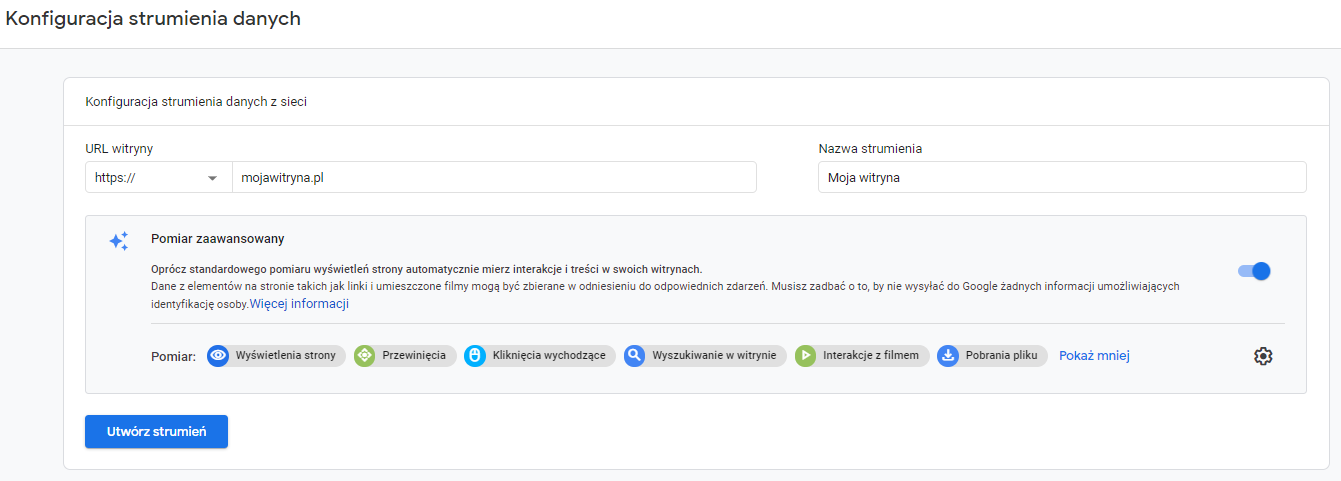
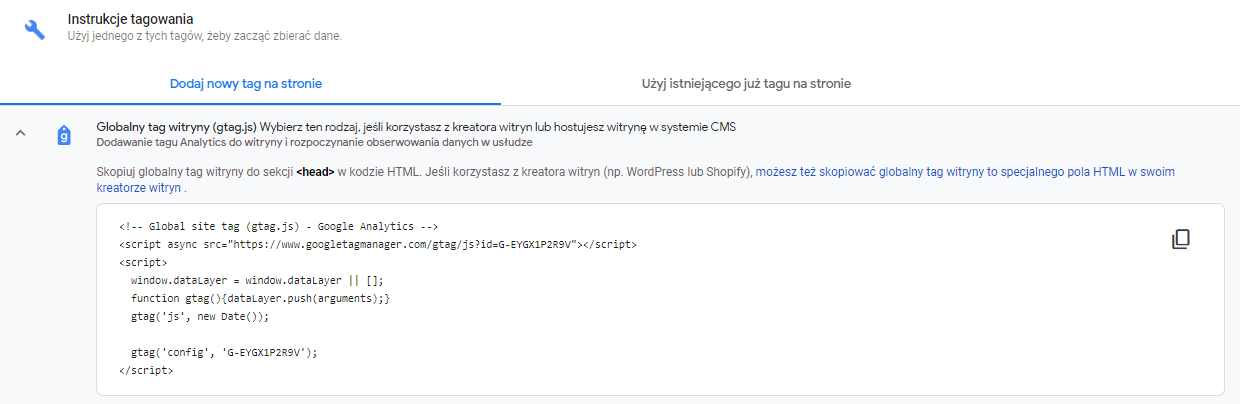
Konfigurace streamu a náhled sledovacího kódu při nastavení účtu GA4 – vždy k dispozici také v aplikaci Administration > Service > Configure Assistant
.
Je třeba připomenout, že zapojení úryvku JS dostupného v panelu do kódu stránky není jedinou možností instalace služby Google Analytics. Systém nám také nabídne použití Google Tag Manager – nástroje, který nám umožňuje rychle spravovat různé typy sledovacích a marketingových skriptů. Pokud takovou možnost máme, stojí GTM za náš zájem – přátelskou diskusi a návod k instalaci nalezneme ve spolehlivé podpoře Google.
Pokud již tento nástroj používáme, stačí použít levou nabídku a sekci ,,Štítky“ a poté tlačítko ,,Nový“. Systém nás požádá o zadání ID sledování (získáme ho v panelu správce, ,,Konfigurace asistenta“ pro GA4 a Informace o sledování > Kód sledování v Universal Analytics). K hlavnímu sledovacímu kódu přidáme automaticky v GTM dostupné pravidlo (spouštěč) ,,Všechny stránky“ – publikování pomocí tlačítka ,,Odeslat“ takto nakonfigurovaný tag způsobí, že kód GA bude odesílán z každé podstránky webu – tedy přesně tak, jak očekáváme.
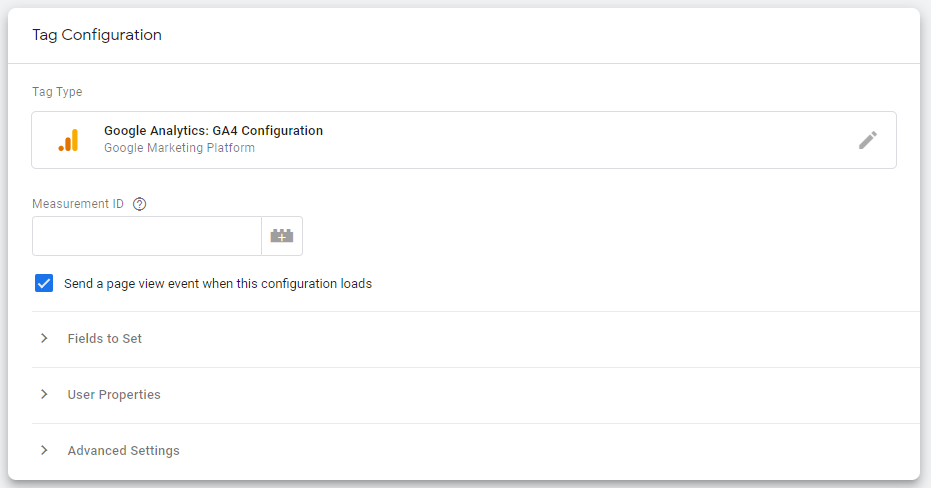 .
.
Pokud používáte hotovou platformu, jako je WordPress nebo softy pro elektronické obchody (Presta Shop, Magento), stojí za to si uvědomit možnosti vložení kódu GA prostřednictvím hotového pluginu. Taková řešení mají často jak bezplatné možnosti integrace, tak placené pluginy určené ke sledování dalších položek.
Implementace auditu a testování služby Google Analytics
.
Pokud se sledovacími kódy teprve začínáte, je samozřejmě vhodné se ujistit, že provedená instalace funguje. Tu se vyplatí zkontrolovat ve dvou krocích:
- .
- V přehledech ,,Reálný čas“ – v obou verzích GA je viditelný úplně nahoře v horním menu a umožňuje sledovat aktuální návštěvnost webu.
- Z konzole prohlížeče – v případě prohlížeče Chrome se hodí zásuvný modul Google Analytics Debugger, který zobrazuje náhled zásahů, resp. jednotek dat odeslaných do GA.
.
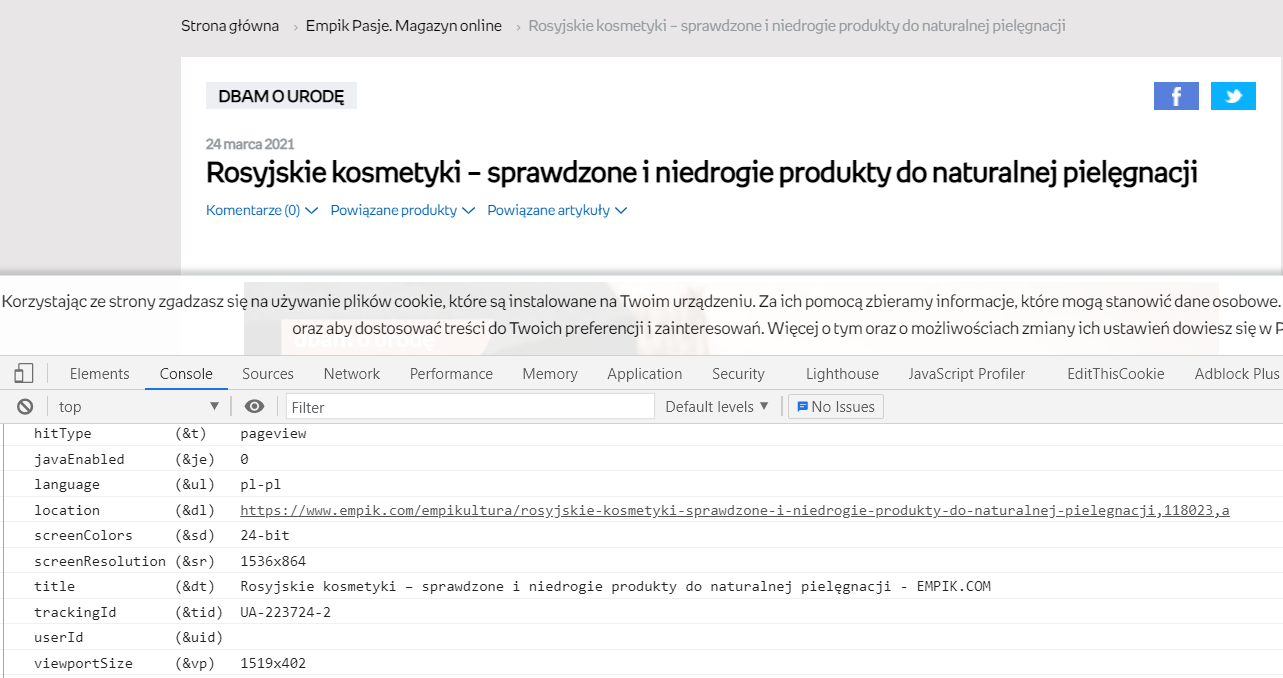
Příklad správně odeslaného zásahu se zobrazením stránky na empik.com (konzola se zobrazí kliknutím pravým tlačítkem myši a výběrem ,,Examine Item“ – výsledky z pluginu Google Analytics Debugger budou viditelné na kartě Console.
.
Pokud realizujete proces implementace GA pomocí nástroje Google Tag Manager, můžete a měli byste použít možnost prohlížet v tomto nástroji. Ještě před uložením změn použijte tlačítko ,,Náhled“ v pravém horním rohu obrazovky a nástroj vás provede procesem ladění. Pokud použijete nástroj Google Analytics Debugger, bude sledování zapojené pomocí GTM (nebo jakéhokoli pluginu na hotové platformě) samozřejmě viditelné i v konzoli.
Zprávy pro specialistu na SEO – co se vyplatí měřit?“
.
Jak jsem již zmínil výše, hned po instalaci GA máme k dispozici poměrně dost dimenzí a metrik, které nám již umožní například vyhodnotit rozsah organické návštěvnosti a prozkoumat, které vstupní stránky udrží uživatele déle. Samozřejmě se vyplatí nezůstat jen u toho a doplnit implementaci o další statistiky, případně o tom přesvědčit organizaci.
V rámci vašeho úsilí o SEO se vám jistě bude hodit také integrace Senuto s Google Analytics. Díky integraci účtu GA a GSC do monitorování Senuto můžete na jednom grafu analyzovat, jak vaše úsilí o SEO ovlivňuje návštěvnost webu. Integrace vám také umožní aplikovat cenné informace z Analytics do grafů Senuto, včetně počtu uživatelů z konkrétních zdrojů.
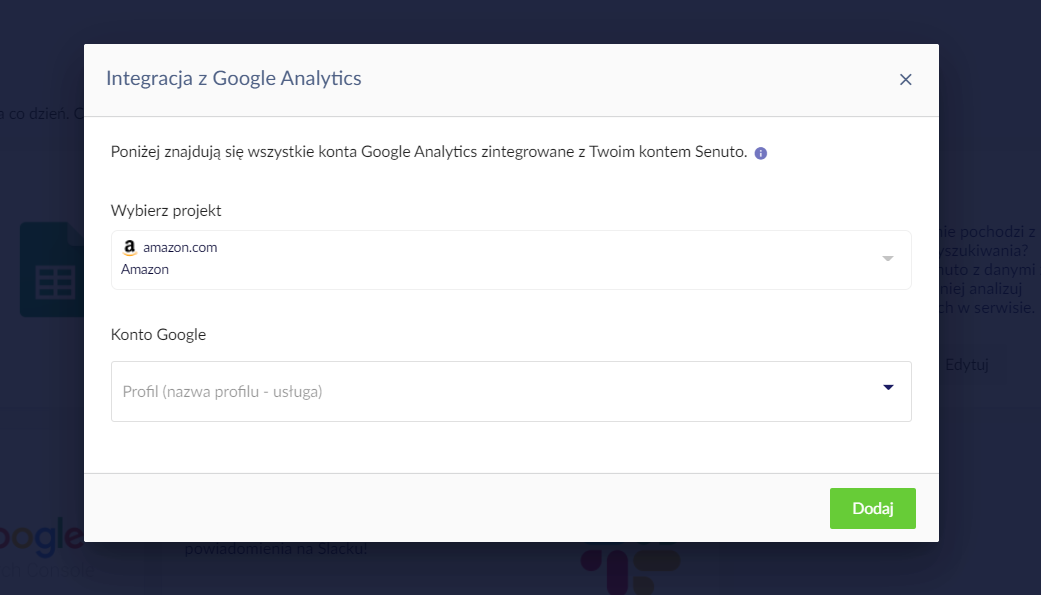
.
Najdete je v sestavě Akvizice > Veškerá návštěvnost > Zdroj/prostředí. Rozměr hned nad tabulkou sestavy můžete změnit na střední, abyste viděli celý kanál – včetně menších vyhledávačů. Pokud máte pocit, že v sestavě chybí ty výklenkové, vyplatí se je přidat ručně v panelu správce (Nastavení služby > Zdroje volného vyhledávání).
Nad tabulkou najdete také možnost přidat další rozměr – pokud vyberete Vstupní stránku, budete moci zobrazit počet a účinnost organických vstupních stránek z této úrovně. Analogického efektu navíc dosáhnete integrací služby Search Console s GA (Administration > Service Settings > Linking Services > All Services). Výsledek bude viditelný v sestavě Search Console > Search Console > Landing Pages – uvidíte v ní metriky GSC kombinované s metrikami dostupnými pouze v Analytics, například Conversion Rate.
Stojí za to připomenout, že výhrada klíčových slov z přirozeného vyhledávání v GA (klíčové slovo jako neposkytnuté) platí stále. Takže bohužel nezjistíte, jak konkrétní fráze zdarma konvertuje; to je téma na delší, vlastní analýzu. Můžete se však inspirovat přehledy Google Ads – na stejném místě je propojujeme s GA. Osobně rád používám tabulku Vyhledávání > Google Ads > Hledané výrazy, kterou upravuji díky tlačítku pod kalendářem v pravém horním rohu. Jedno z modrých políček nahradím CTR, abych mohl konečně analyzovat, jak tento poměr vypadá u placených frází (například lokálních).
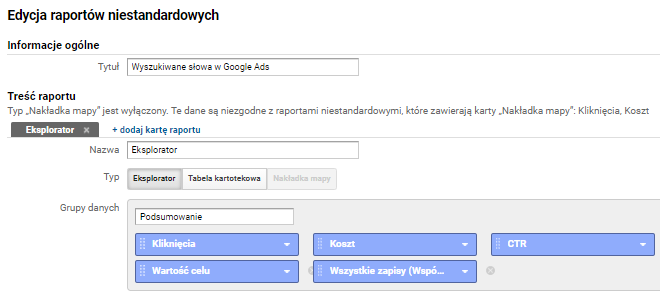
Náhled úprav hlášení
.
Důležité je, že ačkoli metriky Google Ads najdeme v sekci ,,Analytics“ v GA4, po připojení v panelu správce tato verze Google Analytics zatím neumožňuje integraci s konzolou Search Console.
Konverze
.
Specialista na SEO nepoužívá vždy transakce nebo leady jako své KPI, pozornost věnuje především růstu návštěvnosti, viditelnosti a pozicím. To neznamená, že by kalkulace návštěvnosti neměla být také v oblasti našeho zájmu – naopak je vhodné zajistit, abychom měřili nejen hlavní cíl webu (například nákup), ale také takzvané mikrokonverze (přidání do košíku, zobrazení karty produktu, zahájení vyplňování formuláře).
Podívejte se také: Co je konverzní poměr? Pro e-commerce a další!
Konverze se v Google Analytics nazývají cíle a je důležité si uvědomit, že se počítají jedinečně za relaci. Pokud sledujete jako cíl stažení souboru pdf a uživatel takovou interakci provede několikrát, konverze stejně nastane jen jednou – můžeme ji chápat jako ano/ne, 1 nebo 0.
Pro konfiguraci použijeme panel správce a sloupec ,,Zobrazení dat“. V nástroji Universal Analytics můžete snadno nakonfigurovat tyto cíle:
- Na základě kvality relace – podle délky trvání nebo počtu stránek v relaci (např. relace delší než 3 minuty). Vyplatí se také vytvořit negativní cíle – například relace trvající pouze 30 sekund.
- Určení konkrétního cíle (např. zobrazení karty/košíku).
- Vyvolání na základě tzv. události – například kliknutí na nabídku nebo přihlášení. Událost je v GA dimenze, kterou lze získat dodatečnou implementací (jak jsem uvedl výše, v GA4 se tato část sleduje automaticky. Pokud chcete tímto způsobem sledovat další informace, potřebujete podporu vývojového týmu nebo tuto možnost spustit v zásuvném modulu (u hotových platforem). Máte-li přístup ke kódu webu nebo ke správci Google Tag Manager, můžete samozřejmě události zapojit sami – nejjednodušší by v tomto případě byla právě implementace v GTM. Sledování událostí pomocí tohoto nástroje je dobře popsáno zde: https://support.google.com/tagmanager/answer/6106716?hl=pl – jak je z návodu patrné, k realizaci takové instalace často potřebujeme mít poměrně strukturovaný html kód, s viditelnými třídami nebo id prvků.
.
První dva typy převodu si snadno nastavíte sami a výběrem možnosti destination můžete navíc nakonfigurovat cestu k cíli. V tom, co chcete touto metodou prozkoumat, jste samozřejmě omezeni pouze svou fantazií a strukturou URL na webu, přičemž nejzajímavější jsou trychtýře nákupního košíku, které jsou po konfiguraci k dispozici v části sestavy ,,Cíle“.
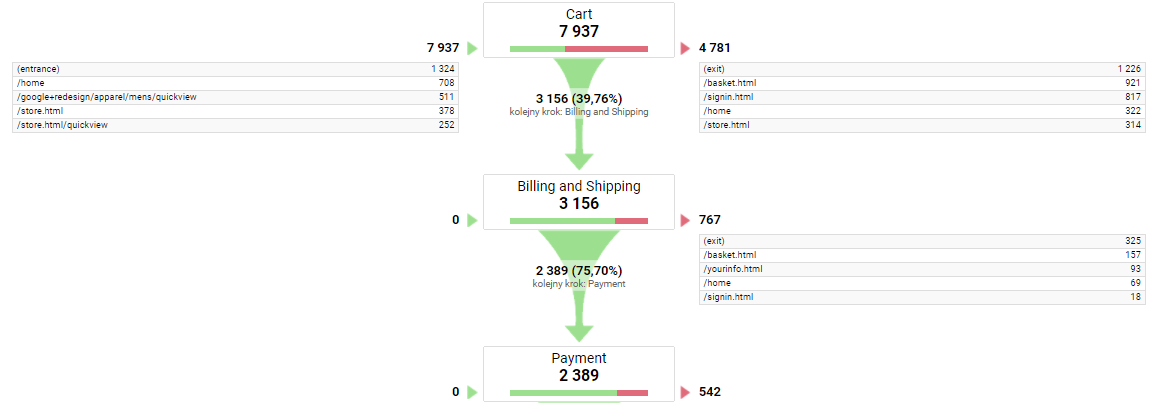
Výňatek z reportu v demo účtu Google – report Conversions > Goals > Path visualization
V GA4 nastavujeme cíle trochu jinak – v sestavě ,,Události“ najdete posuvník ,,Označit jako konverzi“ – Takto označené položky budou viditelné zase v sekci ,,Konverze“. Můžete také vytvořit analýzu cest – k tomu je určen samostatný modul sestavy v sekci ,,Analýza“ – jako typ je třeba zvolit Analýza cest. Vybírat můžete z událostí, jako jsou pohledy na karty a podmínky činnosti uživatele během návštěvy – do sekvencí je uspořádáte výběrem možnosti ,,Kroky“ v levém menu.
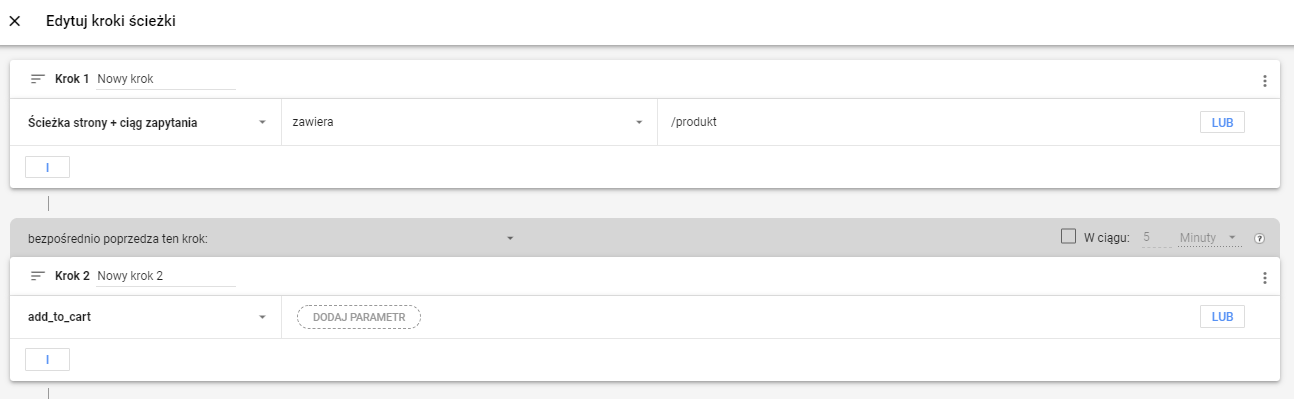 .
.
Příklad konfigurace Analýzy cest v GA4 – zobrazení karty produktu s následným přidáním do košíku (Search > Analytics > Analysis Center > New report > Path Analytics
Pokud chcete nastavit službu Google Analytics v elektronickém obchodě, tedy studovat transakce a produkty, čeká vás spousta práce. O procesu nastavení si můžete přečíst na podpoře společnosti Google, přičemž bych ještě dodal, že u hotových doplňků se vyplatí podívat se na doplňky, které nabízejí rozšířené elektronické obchodování a další metriky, jako jsou zobrazení a kliknutí na výpisy produktů. Ty budou užitečné zejména pro správce e-shopů a osoby odpovědné za produktové kampaně, ale inspiraci ohledně aktuálních trendů prodeje na webu může získat i specialista na SEO.
Kompletní analýza rychlosti webu
.
Ve výchozím nastavení služby Google Analytics zjistíme průměrnou dobu načítání stránky (čas v sekundách mezi zahájením zobrazení stránky a koncem načítání) a další metriky související s výkonem, jako je doba přesměrování, vyhledávání domény, připojení k serveru nebo stažení stránky. Je třeba mít na paměti, že jakkoli jsou tyto informace získané na skupině uživatelů webu cenné, analýzy tohoto typu je vhodné obohatit také o Page Speed Insights nebo hodnoty ze syntetických testů webu – například Time to First Byte z Webpagetest.org.
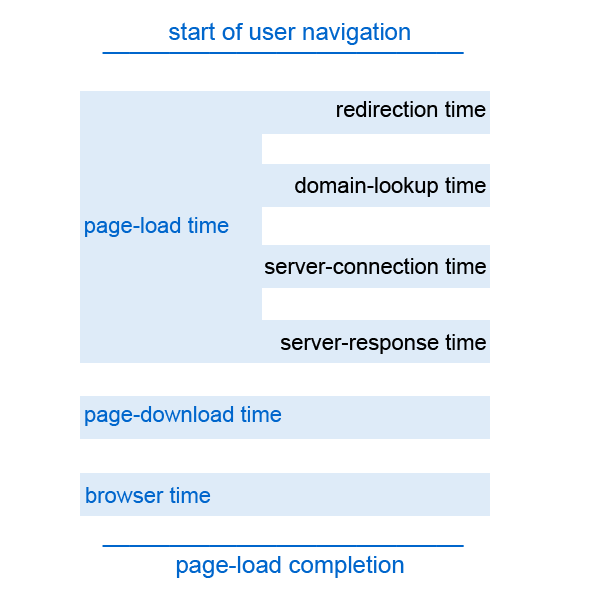 .
.
Schéma fungování metrik rychlosti stránek v Google Analytics
Sledování rychlosti posouvání stránek
.
Jak jsem se již zmínil, v systému GA4 můžeme automaticky sledovat událost, která nám říká, zda a jak hluboko uživatel stránku posouval. Na jejím základě se můžete pokusit nejen vyhodnotit požadovanou délku obsahu, ale také určit, v jaké výšce umístit výzvu k akci nebo doporučující pole, aby byly pro uživatele viditelné.
Pokud používáte nástroj Universal Analytics, není nic ztraceno – pomocí nástroje Google Tag Manager si sledování posouvání stránky prosadíte sami během několika minut.
- Krok 1 – v části ,,Proměnné“ v levé nabídce vyberte tlačítko ,,Konfigurovat“ a zaškrtněte políčko vedle položky ,,Práh hloubky rolování“ – pokud již nebylo zaškrtnuto
- Krok 2 – v části ,,Tagy“ vytvořte typ tagu ,,Google Analytics: Universal Analytics“ a v seznamu vyberte možnost Typ stopy = Událost. Vyplňte pole Kategorie podle potřeby a v poli Akce vyberte ze seznamu vestavěnou proměnnou – výše zmíněnou ,,Scroll Depth Threshold“
- Krok 3 – v poli ,,Spouštění“ přidejte nové pravidlo typu ,,Hloubka rolování“ a vyplňte jej podle potřeby – můžete zvolit různá procenta rolování, která chcete zkoumat, a také se rozhodnout, zda chcete takové interakce sledovat na celém webu, nebo jen na jeho části. Níže je uveden příklad pouze pro stránky blogu:
.
.
.
Po otestování a zveřejnění změn v kontejneru GTM uvidíte nové události v sestavě Behavior > Events > Most Common Events.
Vnitřní vyhledávač
.
Před několika lety jsem při kontrole sestavy Behavior > Site Search > Search Terms (Universal Analytics) zjistil, že metrika ,,% výstupů z vyhledávání“ má nejvyšší hodnotu pro frázi ,,noviny“. Zákazníci, kteří nemohli na webu najít noviny, se spoléhali na pomoc vyhledávače – ten jim mezitím, orientován na produktovou základnu, předložil noviny a další podobné položky.
Jedná se o příklad velmi jednoduchého poznatku UX, jehož realizace mohla zlepšit zkušenost potenciálního zákazníka se stránkou. Cennou informací o tom, co současní uživatelé hledají a… jaký pravopis používají, jsou však také reporty sekce ,,Vyhledávání na webu“. Kromě seznamu klíčových slov, která mají být použita, může být tento typ údajů užitečný také při rozšiřování nebo optimalizaci filtrování. Pokud interní vyhledávač často obsahuje ,,zeštíhlující punčocháče“ a náš název je ,,modelovací punčocháče“, zdá se, že tento argument spolu s potenciálním objemem vyhledávání (1 300 vs. 480 měsíčně) stačí ke korekci pojmenování.
Jak začít sledovat interní vyhledávač?
- V nástroji Universal Analytics – Administrace > Zobrazit > Nastavit zobrazení. Povolte ,,Sledování vyhledávání na webu“ a vyplňte parametr dotazu. Například v https://www.orange.pl/view/searchzerohits?q=fraza&market=for_you je parametr ,,q“ a ten je třeba zadat do pole. Od okamžiku, kdy funkci spustíte, se začnou data zobrazovat v sestavě GA.
- V GA4 – Administrace > Služba >Datové proudy, když vyberete proud, ikona ozubeného kolečka v poli ,,Rozšířené měření“ a ,,Zobrazit rozšířená nastavení“ pod událostí ,,Vyhledávání stránek“.
.
Souhrn
: V případě, že se jedná o aplikaci, která se používá v rámci projektu, je možné, že se jedná o tzv.
Google Analytics je mocný nástroj, který poskytuje rozsáhlé informace nejen specialistům na SEO, ale i těm, kteří se starají o další oblasti online marketingu, včetně manažerů a stratégů e-commerce. Stojí za to dbát na jeho správnou implementaci, abyste mohli nejen efektivněji vyhodnocovat výsledky svého úsilí, ale také získat další prostor pro doporučení. Těm, kteří by se rádi dozvěděli více o dalších funkcích nástroje, se kromě výše uvedeného článku bude jistě hodit kurz Google Analytics – materiály dostupné na Google Skillshop poskytují průřezové znalosti a možnost získat certifikát. A pokud se chcete dozvědět o dalším nezbytném nástroji, určitě sáhněte po průvodci Google Search Console dostupném na blogu Senuto.
 Aleksandra Lisiecka-Lenart
Aleksandra Lisiecka-Lenart